So blenden Sie bestimmte Werbeanzeigen auf Facebook aus

Facebook dachte eine Weile, dass ich Basketball spielen würde. Fast jede Werbung hatte etwas mit Basketball zu tun. Die Sache ist, ich bin mir nicht sicher, ob Irland überhaupt eine Basketballmannschaft hat. Wir haben sicherlich keine professionelle und ich habe nie ein Spiel in meinem Leben gesehen. Es war eine verwirrende Phase meines digitalen Lebens und es hat einige Monate gedauert, bis ich wieder relevante Werbung gesehen habe.
Facebook wird nicht immer so abseits von dir sein, wer du bist oder was du willst, aber es gibt ein Gutes Chance, dass es Ihnen gelegentlich Anzeigen zeigt, an denen Sie kein Interesse haben, Sie nicht stören oder Sie sogar beleidigen. Wenn das passiert, ist es einfach, sie zu verstecken. Der Vorgang ist derselbe wie für die von Ihnen verwendete Plattform.
Klicken oder tippen Sie auf die drei Punkte in der oberen rechten Ecke der Anzeige und wählen Sie Werbung ausblenden.
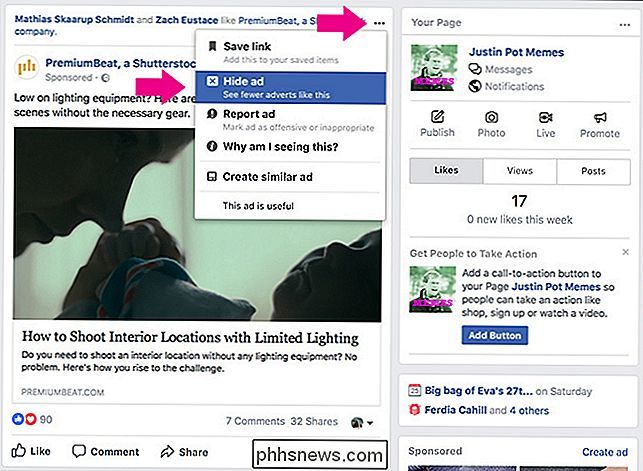
Wenn Sie die Website verwenden, wählen Sie eine aus der Gründe, warum Sie es nicht sehen möchten, und klicken Sie auf Weiter.
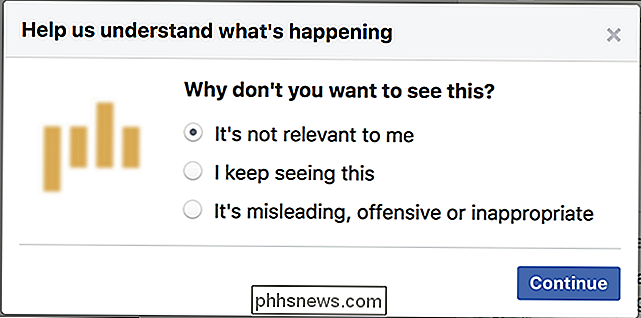
Jetzt werden Sie diese Anzeige nie wieder sehen. Wenn Sie jede Anzeige von derselben Firma entfernen möchten, wählen Sie Alle Anzeigen von [Unternehmen] ausblenden aus.
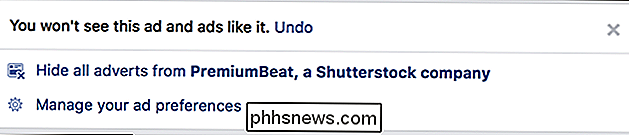
Wenn Sie von der Anzeige beleidigt sind und möchten, dass jemand auf Facebook diese Anzeige überprüft, wählen Sie Anzeige melden und dann a Grund ist es offensiv. Klicke oder tippe auf "Fortfahren" und es wird zur Überprüfung an Facebook gesendet und in deinem News-Feed ausgeblendet.
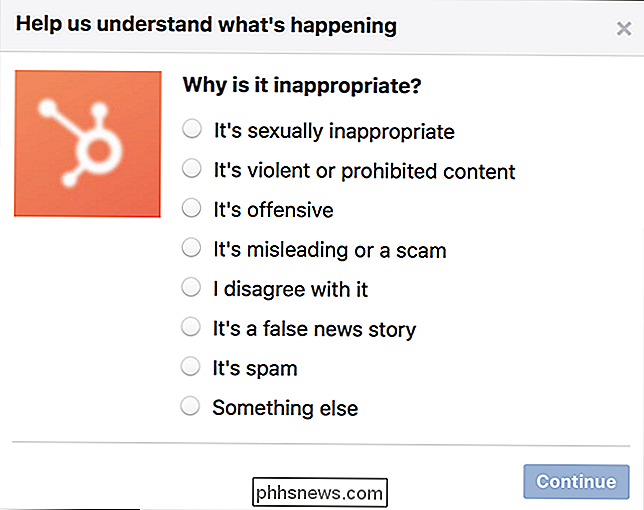
Es gibt keine Garantie, dass das, was du anstößig findest, tatsächlich gegen die Nutzungsbedingungen von Facebook verstößt, aber zumindest versteckt es dich auch wird es nicht mehr sehen.

So kopieren Sie eine Datei in mehrere Verzeichnisse mit einem Befehl unter Linux
Das Kopieren einer Datei mit der Linux-Befehlszeile ist einfach. Was aber, wenn Sie dieselbe Datei an mehrere verschiedene Orte kopieren möchten? Das ist auch ganz einfach und wir zeigen Ihnen, wie Sie das mit einem Befehl machen. Um eine Datei zu kopieren, verwenden Sie normalerweise den Befehl cp , der mit der Quelldatei und dem Ziel verknüpft Verzeichnis: cp ~ / Documents / FileToBeCopied.

Sie können Philips-Glühbirnen ohne Hub verwenden
Philips Hue-Glühbirnen können an einen zentralen Hub angeschlossen werden, mit dem Sie Ihre Lichter von Ihrem Smartphone aus steuern können. Wenn Sie jedoch ein wenig Geld sparen und trotzdem intelligente Glühbirnen in Ihrem Haus haben möchten, können Sie den Hub sogar umgehen und nur einen Hue-Dimmer-Schalter verwenden .



